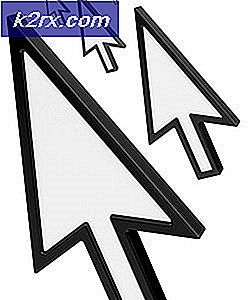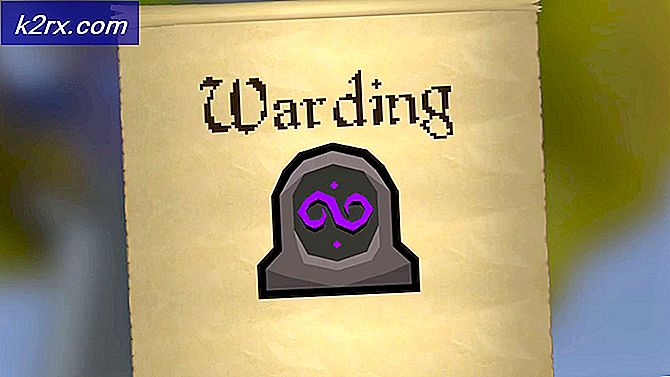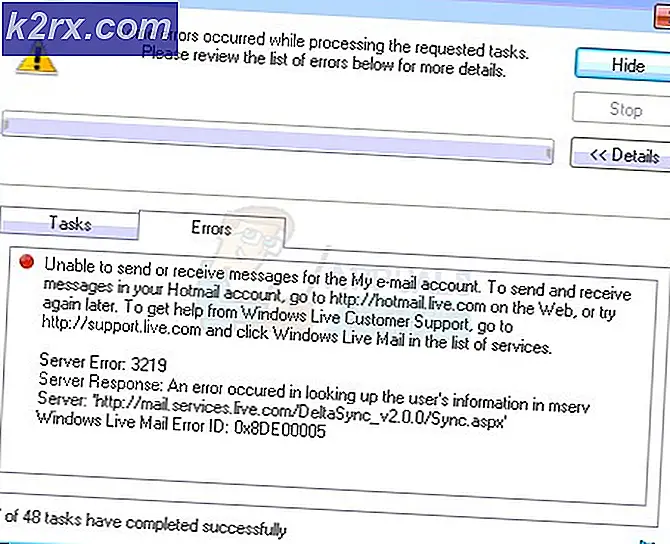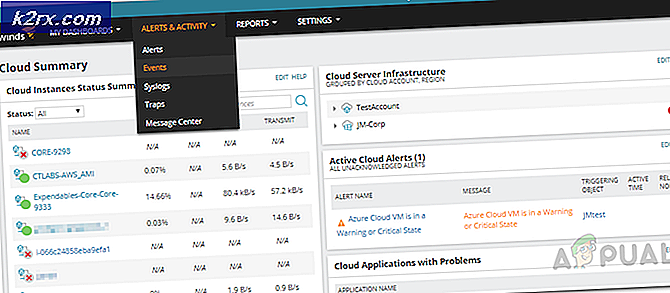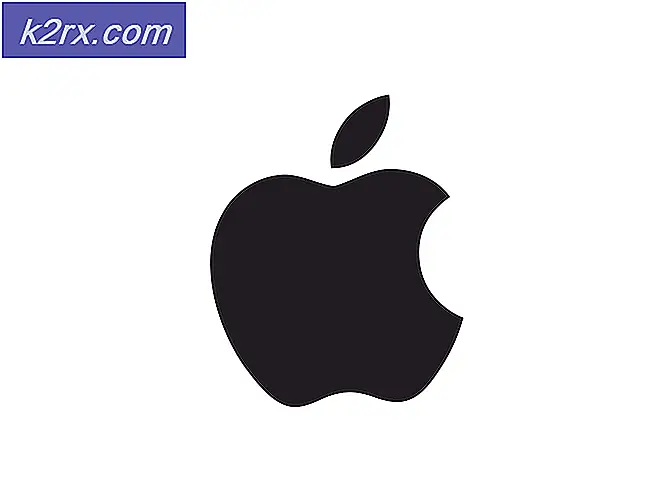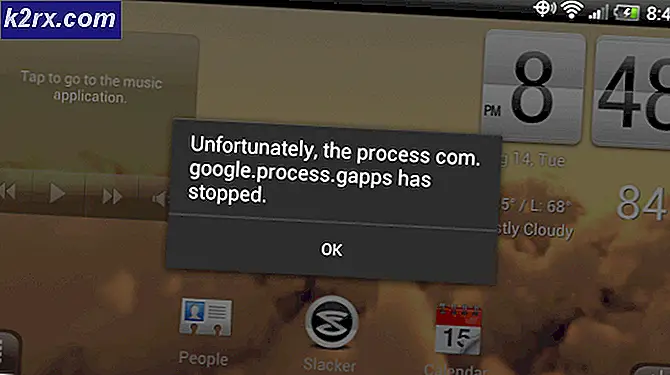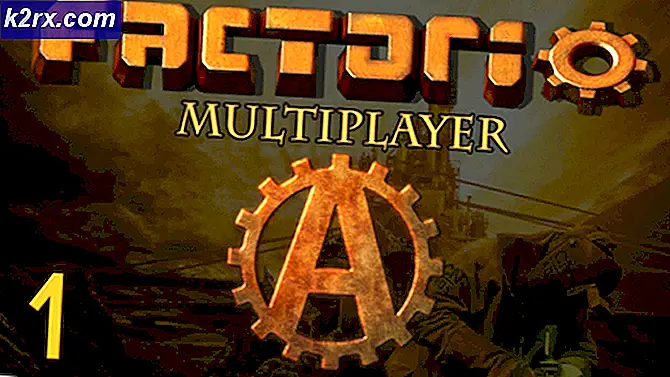Het oplossen van bestandsgrootte overschrijdt limietfout 0x800700DF op Windows 10
Sommige Windows 10-gebruikers ondervinden de "Fout 0x800700DF: de bestandsgrootte overschrijdt de toegestane limiet en kan niet worden opgeslagen”Wanneer ze proberen bepaalde mappen te kopiëren of te verplaatsen van of naar online back-upopslag.
Het blijkt dat het probleem bijna altijd verband houdt met een downloadlimiet die wordt opgelegd door een registerbestand met de naam FileSizeLimitinBytes, door het bestandssysteem dat u momenteel gebruikt, of door het feit dat een sleutelservice gedwongen is uitgeschakeld.
Hier is een shortlist met mogelijke boosdoeners:
- Dit is in wezen een beschermingsmechanisme dat ervoor zorgt dat geen enkele kwaadaardige toepassing of elk kwaadaardig proces uw systeem kan misleiden om bestanden te downloaden zonder uw uitdrukkelijke toestemming.
Nu u de hoofdoorzaak van dit probleem kent, kunt u het probleem als volgt oplossen en ervoor zorgen dat het Fout 0x800700DF probleem komt in de toekomst niet meer terug.
1. De waarde van FileSizeLimitInBytes aanpassen via de Register-editor
Aangezien de hoofdoorzaak van dit probleem een beperkende upload- / downloadquota voor de bestandsgrootte is, moet u er eerst voor zorgen dat het bestand dat u probeert te uploaden naar een online schijf (of download vanaf een online schijf) kleiner is dan het maximum. geaccepteerde bestandsgroottelimiet gespecificeerd in uw webclientparameters.
Om te controleren of dit de hoofdoorzaak van het probleem is, moet u de Register-editor gebruiken om naar de sleutel Parameters van WebClient te navigeren en de waarde van FileSizwLimitInBytes te vergelijken met de werkelijke grootte van het bestand dat u probeert te downloaden of uploaden.
Om het u gemakkelijker te maken, hebben we een reeks stapsgewijze instructies samengesteld die u door het proces leiden van het controleren van de huidige waarde van FileSizeLimitInBytes en het aanpassen aan het bestand dat u ondervindt. 0x800700DF probleem met:
- druk op Windows-toets + R om een Rennen dialoog venster. Typ vervolgens in het tekstvak ‘Regedit’ en druk op Ctrl + Shift + Enter om het Register-editor met admin-toegang.
- Wanneer u daarom wordt gevraagd door het UAC (Gebruikersaccount controle) -prompt, klik op Ja om beheerderstoegang te verlenen.
- Zodra u zich in het Register-editorscherm bevindt, gebruikt u het menu aan de linkerkant om naar de volgende locatie te navigeren:
HKEY_LOCAL_MACHINE \ SYSTEM \ CurrentControlSet \ Services \ WebClient \ Parameters
Opmerking: U kunt hier handmatig navigeren of u kunt de locatie rechtstreeks in de navigatiebalk plakken om er direct te komen.
- Nadat u op de juiste locatie bent aangekomen, gaat u naar het menu aan de rechterkant van het scherm en dubbelklikt u op FleSizeLimitInBytes.
- Zet vervolgens het basisstation op Decimale en vergelijk de momenteel ingestelde gegevens met de bestandsgrootte die u probeert te downloaden of uploaden.
Opmerking: Houd er rekening mee dat de waardegegevens in bytes zijn - dus als de huidige Baseren waardegegevens is 1000000000, het maximaal toegestane bestand is slechts 1 GB. - Als het Baseren waardegegevens zijn kleiner dan de bestandsgrootte die u probeert te downloaden of uploaden, u zou het probleem moeten kunnen oplossen door gegevens met een hogere waarde op te slaan. Als de bestandsgrootte bijvoorbeeld 4 GB is, moet u de waardegegevens instellen op 4000000000 om de overdracht zonder hetzelfde te laten verlopen 0x800700DFfoutcode.
- Sla de wijzigingen op nadat u deze wijziging heeft aangebracht, start uw computer opnieuw en kijk of het probleem eindelijk is verholpen.
Als het probleem nog steeds niet is opgelost of als u een manier zoekt om dit probleem in de toekomst te voorkomen, gaat u naar de volgende mogelijke oplossing hieronder.
2. De Web Client-service inschakelen (indien van toepassing)
Als u dit probleem tegenkomt terwijl u een groot bestand probeert te uploaden naar SharePoint of een vergelijkbare cloudservice en u er eerder voor zorgde dat de bestandsgrootte niet groter is dan de maximale bestandsgrootte die is toegestaan door FileSizeLimitInBytes, het volgende dat u moet onderzoeken, is of de service die nodig is om deze bewerking uit te voeren, is ingeschakeld.
De belangrijkste service die wordt gebruikt voor gegevensuitwisseling tussen uw lokale opslag en SharePoint (of andere software die WebDAV gebruikt) is de webclient.
Verschillende getroffen gebruikers die we eerder zijn tegengekomen, de 0x800700DFhebben gemeld dat het probleem snel is verdwenen nadat ze het scherm Services hebben geopend en ervoor hebben gezorgd dat de WebClient-service mag worden uitgevoerd en geconfigureerd om te kunnen worden ingeschakeld wanneer dat nodig is.
Volg de onderstaande instructies om ervoor te zorgen dat de Web Client-service is ingeschakeld om het 0x800700DF:
- druk op Windows-toets + R om een Rennen dialoog venster. Vervolgens, wanneer u wordt gevraagd door de Rennen tekstvak, typ ‘Service.msc’ en druk op Enter om het Diensten scherm op Windows 10. Op het UAC (Gebruikersaccountprompt), klik op Ja om beheerderstoegang te verlenen.
- Binnen in de Diensten scherm, ga naar het rechter gedeelte van het scherm en zoek de servicenaam Web cliënt.
- Zodra u het ziet, klikt u er met de rechtermuisknop op en kiest u Eigendommen vanuit het contextmenu dat zojuist is verschenen.
- Als je eenmaal binnen bent Eigendommen scherm van de Web cliënt service, toegang tot het Algemeen tab en verander het Opstarttype naar Handleiding, klik vervolgens op de Begin knop om de service geforceerd in te schakelen als deze momenteel is uitgeschakeld.
- Zodra u zeker weet dat de Web Client-service is ingeschakeld, herhaalt u de actie die eerder de 0x800700DF veroorzaakte en kijkt u of het probleem nu is verholpen.
Als het probleem nog steeds niet is opgelost, gaat u naar de volgende mogelijke oplossing hieronder.
3. Het bestandssysteem op uw lokale opslag wijzigen
Als u dit probleem alleen tegenkomt terwijl u probeert bestanden te downloaden die groter zijn dan 4 GB op uw lokale opslag, ziet u duidelijk de 0x800700DF vanwege een beperking die wordt veroorzaakt door uw bestandssysteem.
Hoogstwaarschijnlijk probeert u het bestand te downloaden op een schijf die gebruikmaakt van FAT32, die alleen bestanden ondersteunt met een maximale grootte van 4GB, in tegenstelling tot NTFS dat bestanden ondersteunt tot een maximum van 16 TB.
Als dit scenario van toepassing is, is de oplossing duidelijk: u moet naar NTFS migreren om de overdracht van grotere bestandsgroottes te vergemakkelijken.
Dit kan wat gedoe zijn als u maar één petitie heeft die ook uw besturingssysteem bevat. In dit geval moet u van tevoren een back-up van uw gegevens maken voordat u het bestandssysteem wijzigt en uw besturingssysteem opnieuw installeert.
Maar als u deze foutmelding krijgt terwijl u probeert te downloaden op een zelfstandige partitie die uw besturingssysteem niet bevat, kunt u de schijf eenvoudig naar een ander bestandssysteem formatteren. Hier is een korte stapsgewijze handleiding om dit te doen:
Belangrijk: Met deze handeling worden alle gegevens die u momenteel op de partitie hebt, effectief verwijderd. Dus als u belangrijke gegevens heeft die u niet kunt verliezen, neem dan de tijd Maak van tevoren een back-up van uw gegevens voordat u met de onderstaande stappen begint.
- Open File Explorer en zoek het station waarmee u problemen ondervindt.
- Klik er vervolgens met de rechtermuisknop op en kies Formaat… vanuit het contextmenu dat zojuist is verschenen.
- Stel in het menu Lokale schijf formatteren het Bestandssysteem naar NTFS en de Toewijzing eenheidsgrootte naar Standaard toewijzingsgrootte.
- Geef vervolgens uw nieuw opgemaakte volume een naam voordat u de optie Snel formaat box en klik op Begin.
- Nadat u de opmaakvolgorde voor het nieuwe bestandssysteem hebt bevestigd, wacht u geduldig tot NTFS wordt afgedwongen. Verwacht, afhankelijk van de grootte van het volume, dat deze bewerking enkele uren zal duren.
- Nadat u met succes bent overgeschakeld naar het nieuwe bestandssysteem, start u uw pc opnieuw op en herhaalt u de bewerking die eerder het 0x800700dfom te zien of het probleem nu is verholpen.